Vytváření aplikací prostřednictvím konverzace
Vytvářejte Power Apps s pomocí umělé inteligence. Popište aplikaci, kterou chcete vytvořit, a AI ji navrhne za vás.
S funkcí Copilot v Power Apps získáte pokyny v aplikaci využívající zpracování přirozeného jazyka, které vám pomůže vytvořit aplikaci.
Asistent AI je dostupný na úvodní obrazovce Power Apps. Asistentovi AI můžete sdělit, jaké informace chcete shromažďovat, sledovat nebo zobrazovat, a asistent vygeneruje tabulku Dataverse a použije ji k vytvoření vaší aplikace plátna.
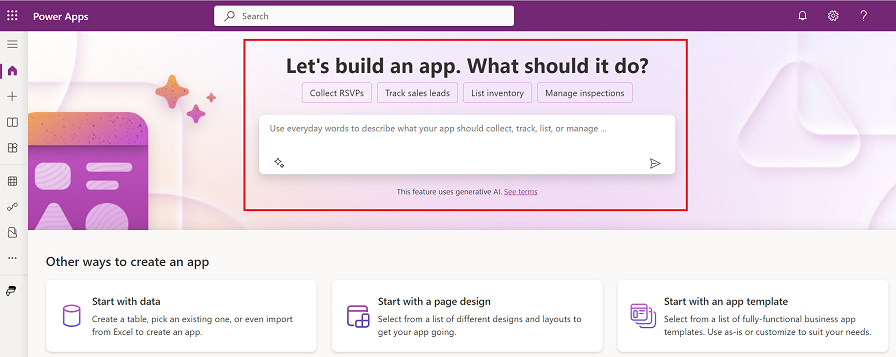
Předpoklady
- Předpoklady pro funkce AI: Přehled AI Copilot (Preview)
- Tato funkce je dostupná v angličtině, holandštině, francouzštině, němčině, italštině, japonštině, portugalštině (Brazílie) a španělštině. V závislosti na místě, kde je vaše prostředí hostováno, možná budete muset povolit přesun dat mezi oblastmi. Další informace viz Kopiloti a generativní funkce umělé inteligence, které jsou k dispozici, když zapnete přesun dat mezi oblastmi.
Krok 1: Vytvořte aplikaci s pomocí AI
Na začátek pojďme vytvořit aplikaci pro sledování úklidových úkolů pro hotel.
Přihlaste se do Power Apps.
Do textového pole zadejte úklid hotelu.
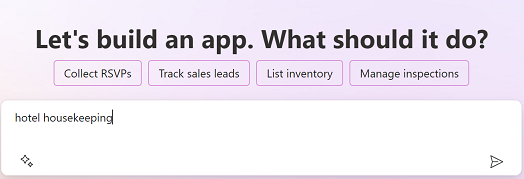
Je pro vás vytvořena tabulka Dataverse s daty, která zahrnuje typické úkony hotelového úklidu.
Krok 2: Zkontrolujte tabulku pro vaši aplikaci
Na základě toho, co jste popsali, AI vygeneruje tabulku pro vaši aplikaci. Můžete provést následující akce:
Návrhy: Toto jsou navrhované akce, o které můžete požádat asistenta AI, aby vám pomohl dokončit tabulku.
Zobrazit sloupec: Vyberte pro zobrazení názvu sloupce.
Upravit název tabulky: Zobrazení názvu tabulky a jejích vlastností.
Copilot: Zadejte text, který instruuje asistenta AI, jak upravit tabulku, například odstranit sloupec typu pokoje.
Vytvořit aplikaci: Vyberte Vytvořit aplikaci pro vytvoření aplikace na základě tabulky nebo vyberte Zrušit, chcete-li začít znovu.
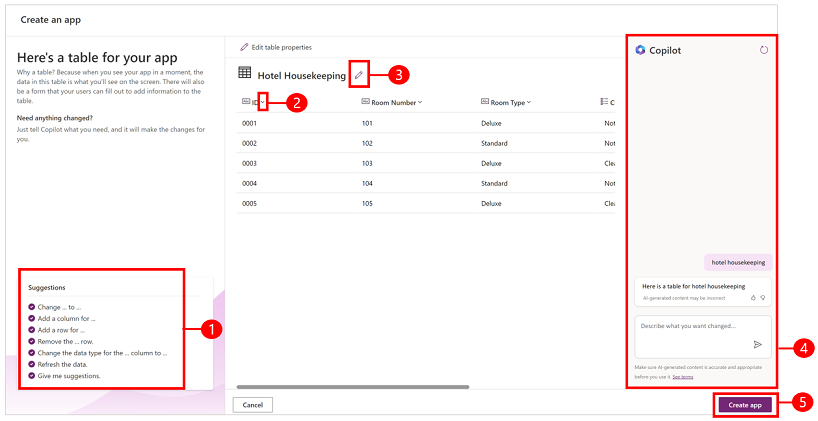
Důležité
Pokud během procesu vytváření aplikace narazíte na nějaké problémy související s oprávněními nebo pokud nemáte přístup k Dataverse, zobrazí se dialogové okno s výzvou k vytvoření aplikace ve vašem vlastním prostředí. Abyste mohli pokračovat, budete muset potvrdit, že tabulku a aplikaci lze vytvořit ve vašem prostředí. V případě, že nemáte osobní vývojářské prostředí, bude vám automaticky vytvořeno nové. Další informace najdete v části Získání prostředí vývojáře (Preview).
Krok 3: Proveďte úpravy
Pokud chcete provést změny, použijte panel Copilot k popisu toho, co chcete udělat, a on provede změnu za vás. Požádejme Copilot o přidání sloupce pro sledování začátku a konce úklidu.
Do textového pole Copilot zadejte Přidat sloupce ke sledování počátečního a koncového času.
Copilot přidal dva nové sloupce nazvané, Čas zahájení a Čas ukončení.
V úpravách tabulky můžete pokračovat přidáním funkcí, jako je stav pokoje, změna pokojů nebo nastavení úrovní priority pro každý pokoj. Až budete připraveni vytvořit aplikaci, vyberte Vytvořit aplikaci.
Viz také
Přidání ovládacího prvku Chatbot do aplikace plátna (Preview)
Přidání ovládacího prvku Copilot do aplikace plátna (Preview)
Využití služby Azure OpenAI v AI Builder (Preview)
Poznámka
Můžete nám sdělit, jaké máte jazykové preference pro dokumentaci? Zúčastněte se krátkého průzkumu. (upozorňujeme, že tento průzkum je v angličtině)
Průzkum bude trvat asi sedm minut. Nejsou shromažďovány žádné osobní údaje (prohlášení o zásadách ochrany osobních údajů).
Váš názor
Připravujeme: V průběhu roku 2024 budeme postupně vyřazovat problémy z GitHub coby mechanismus zpětné vazby pro obsah a nahrazovat ho novým systémem zpětné vazby. Další informace naleznete v tématu: https://aka.ms/ContentUserFeedback.
Odeslat a zobrazit názory pro